Travailler avec des sous-outils dans ZBrush peut rapidement devenir confus, surtout si vous travaillez avec un grand nombre d'objets. Cependant, grâce aux nouvelles mises à jour dans le menu des sous-outils, de nombreuses améliorations apparaissent qui vous aident à gérer et organiser vos modèles de manière plus efficace. Dans ce guide, vous découvrirez comment tirer le meilleur parti des nouvelles fonctionnalités.
Principales conclusions
- La visibilité des sous-outils a été simplifiée.
- Vous pouvez maintenant organiser les sous-outils en groupes, ce qui améliore considérablement la clarté.
- La possibilité d'afficher uniquement certains groupes de sous-outils apporte plus de contrôle à votre travail.
Guide étape par étape
Pour utiliser les nouvelles fonctions du menu des sous-outils, suivez ce guide structuré.
1. Aperçu des sous-outils existants
Pour commencer, vous devriez avoir un aperçu des sous-outils existants. Sélectionnez le projet sur lequel vous travaillez et naviguez vers les sous-outils.
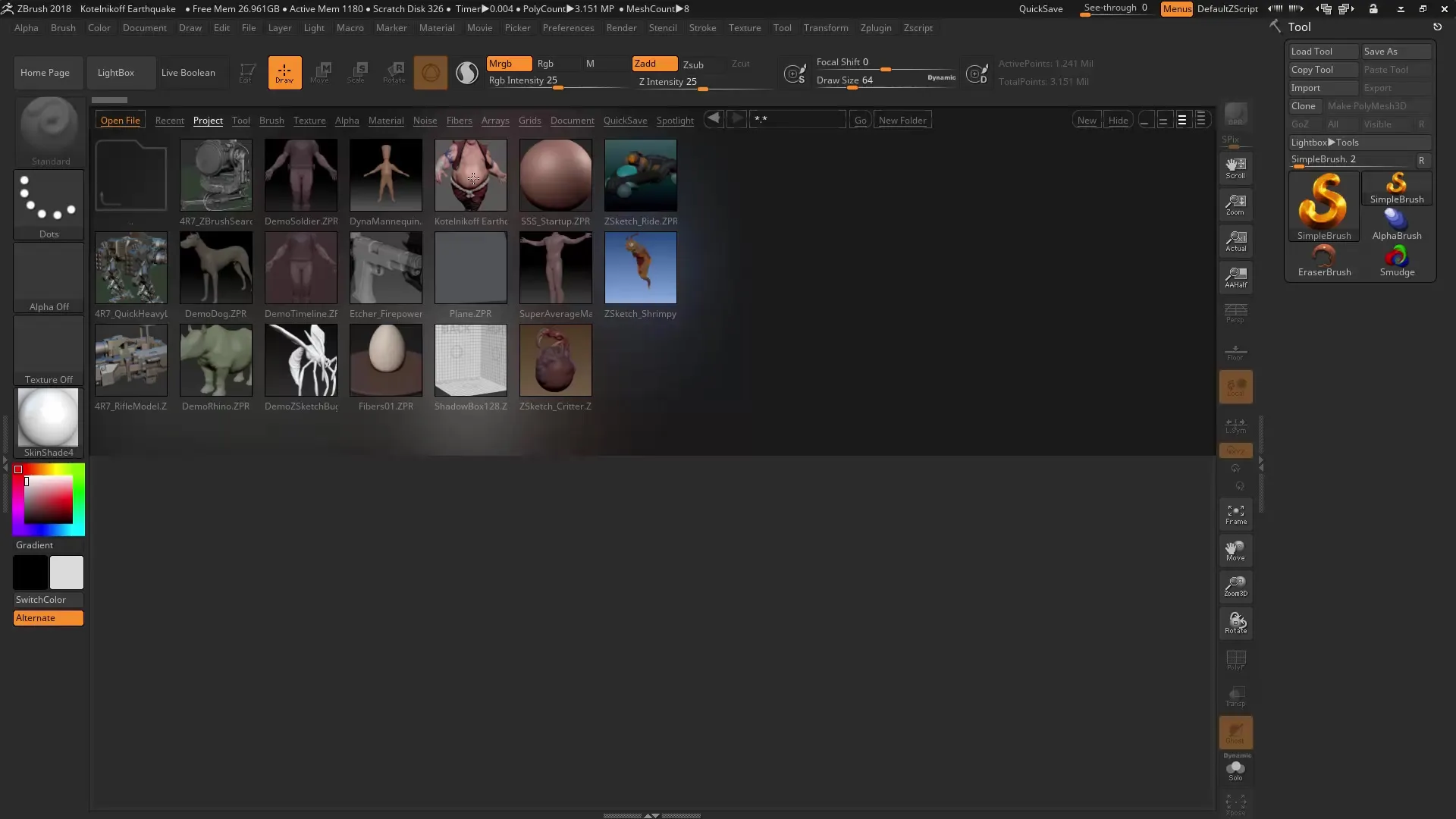
Vous pouvez sélectionner les sous-outils soit en cliquant directement sur l'image, soit en utilisant les touches fléchées haut et bas. Cette méthode vous est peut-être déjà familière, mais elle est importante pour consolider les bases.
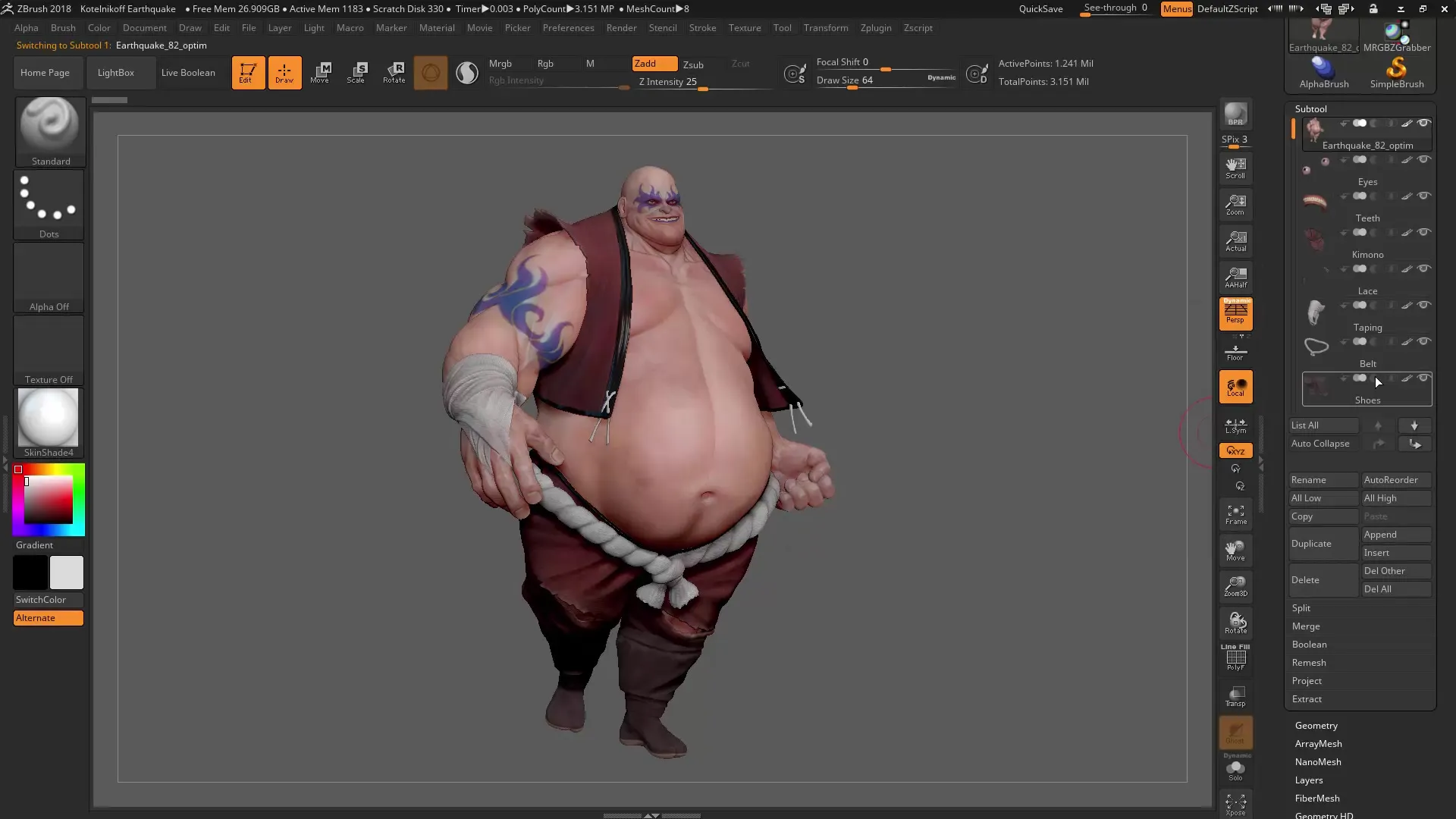
2. Ajuster les paramètres de visibilité
Une autre fonctionnalité utile est la manipulation simple des paramètres de visibilité. Vérifiez si tous les sous-outils sont au niveau de subdivision le plus élevé ou si vous souhaitez les réinitialiser aux niveaux les plus bas.
Utilisez les options « Tout Bas » et « Tout Haut » pour rapidement ajuster un grand nombre de sous-outils aux niveaux de subdivision souhaités. Cela peut être particulièrement utile si vous souhaitez vous assurer que tous les sous-outils ont le même niveau de détail.
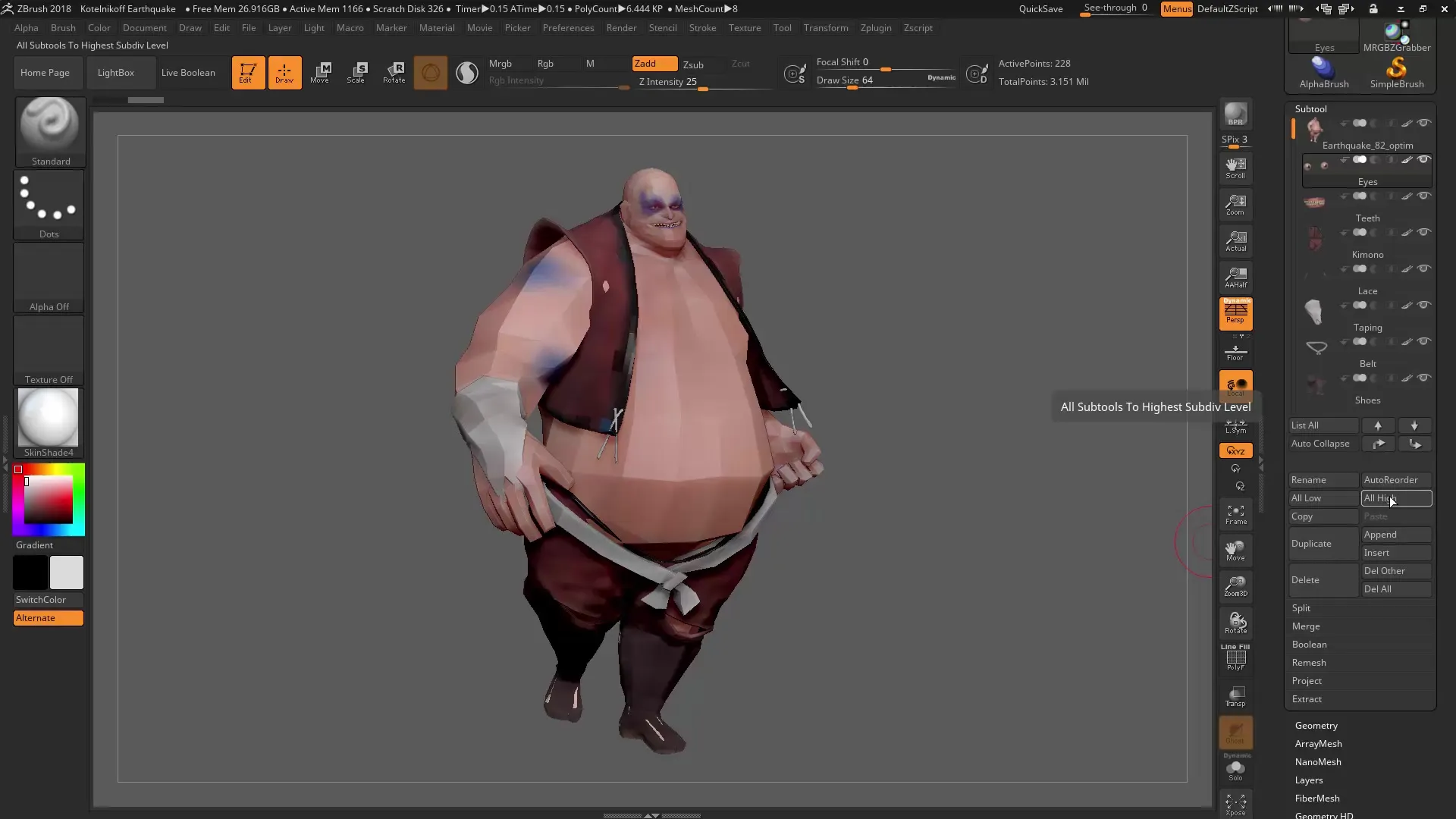
3. Gérer la visibilité des sous-outils
Une nouveauté importante concerne la visibilité des sous-outils. Lorsque vous sélectionnez le sous-outil le plus haut et cliquez sur l'icône d'œil, seul ce sous-outil sera affiché, sans que les autres soient automatiquement masqués.
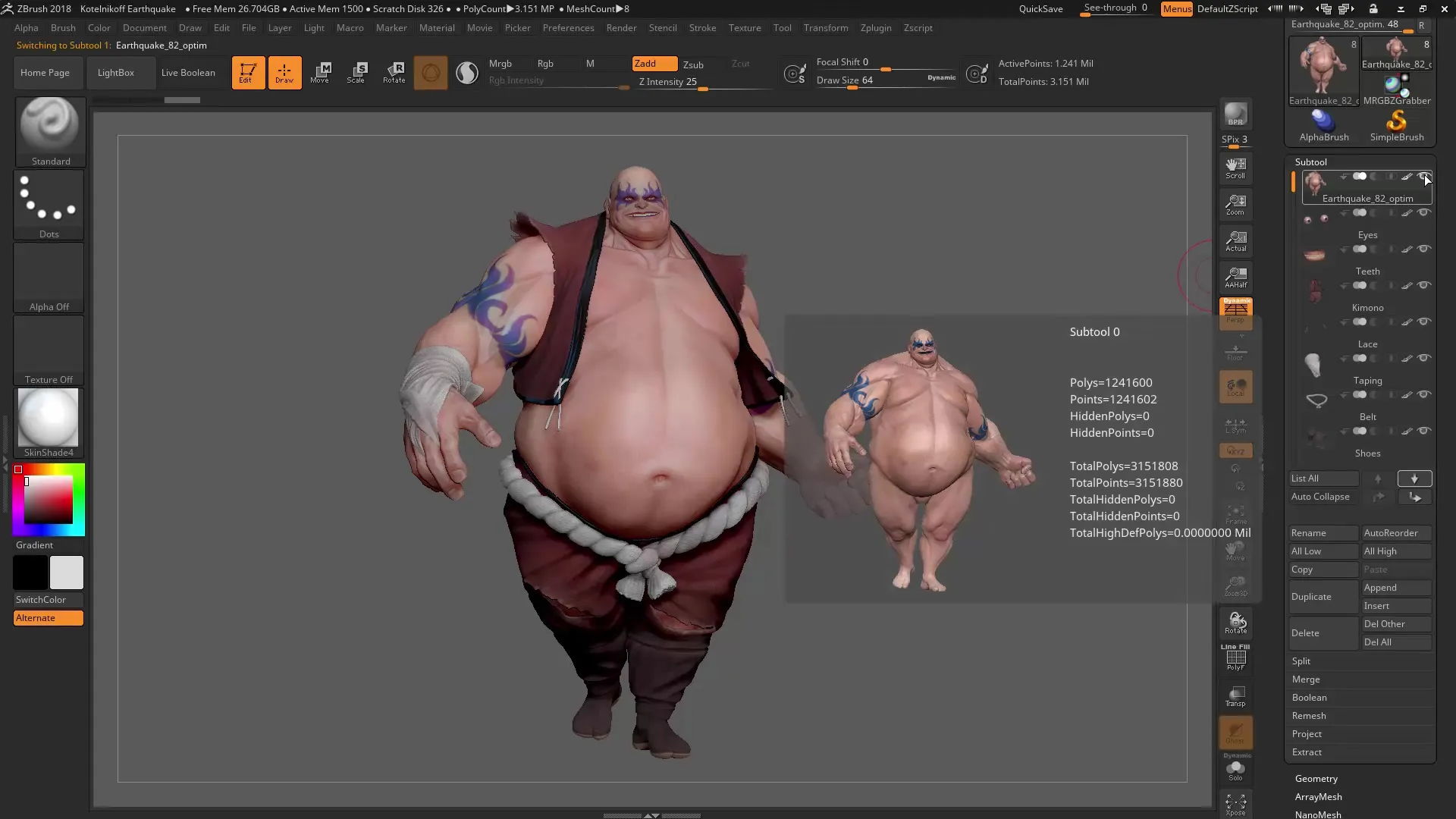
Si vous souhaitez tout de même masquer tous les autres sous-outils, maintenez la touche Maj enfoncée et cliquez à nouveau sur l'icône de l'œil. Cela vous permet de contrôler rapidement la visibilité et de rendre les sous-outils souhaités visibles.
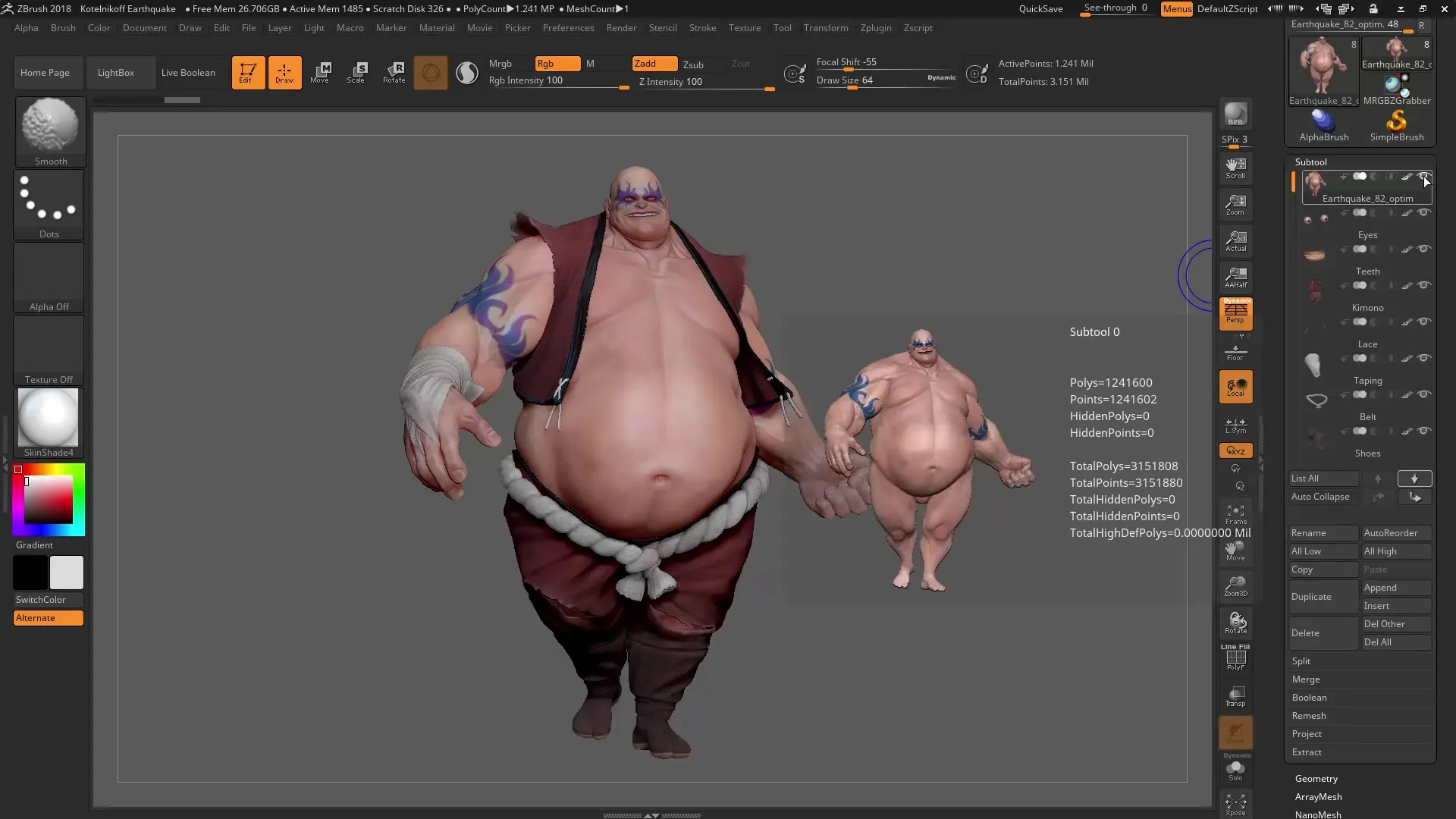
4. Organiser les sous-outils en groupes
Lorsque vous travaillez avec de nombreux sous-outils, la clarté peut en souffrir. Une solution utile est de grouper les sous-outils. Vous pouvez créer un groupe en cliquant sur la flèche de démarrage de groupement correspondante.
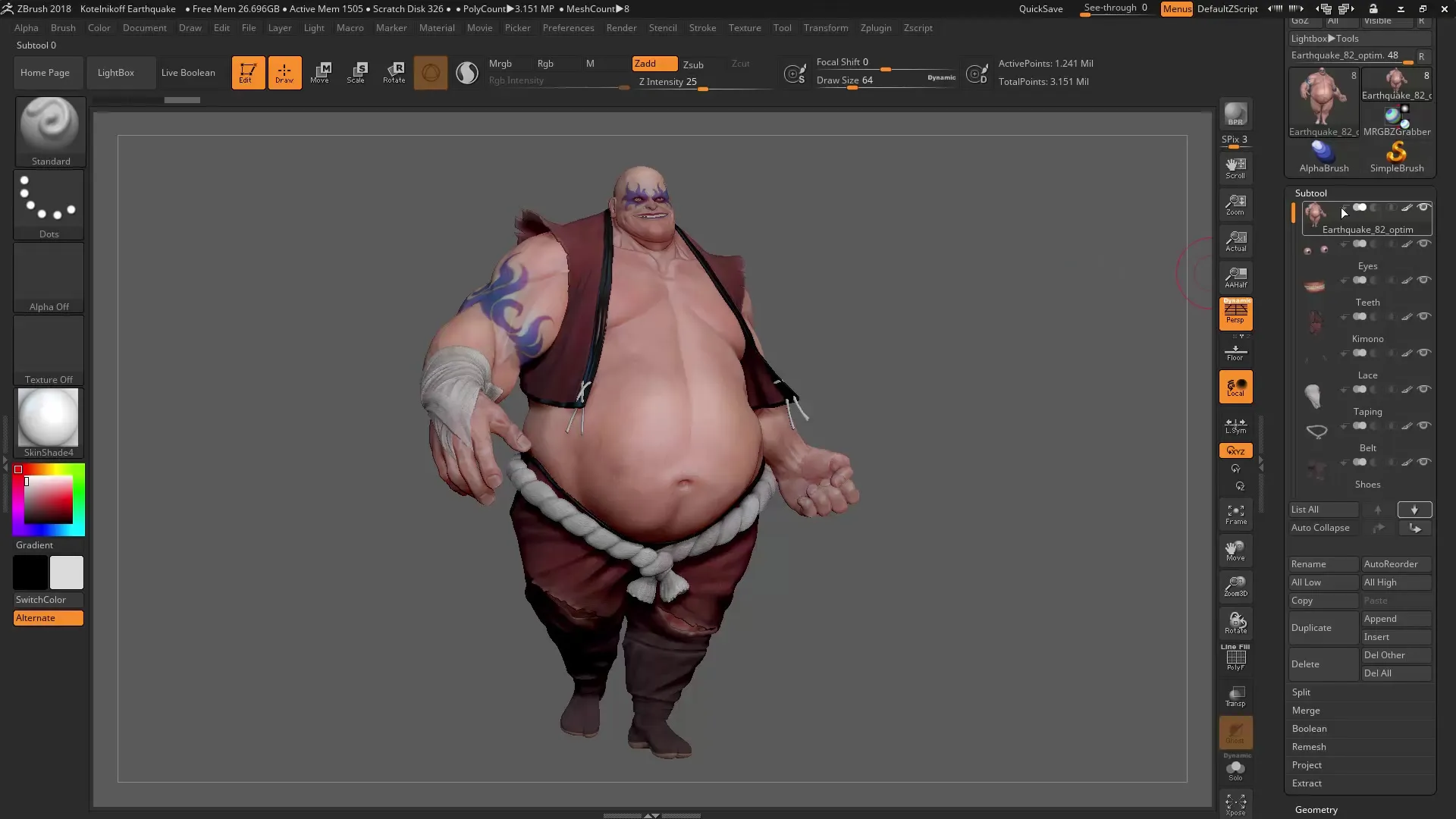
Après avoir créé un groupe – par exemple pour un corps et ses parties associées – vous pouvez les gérer ciblément et ajuster la visibilité de l'ensemble du groupe.
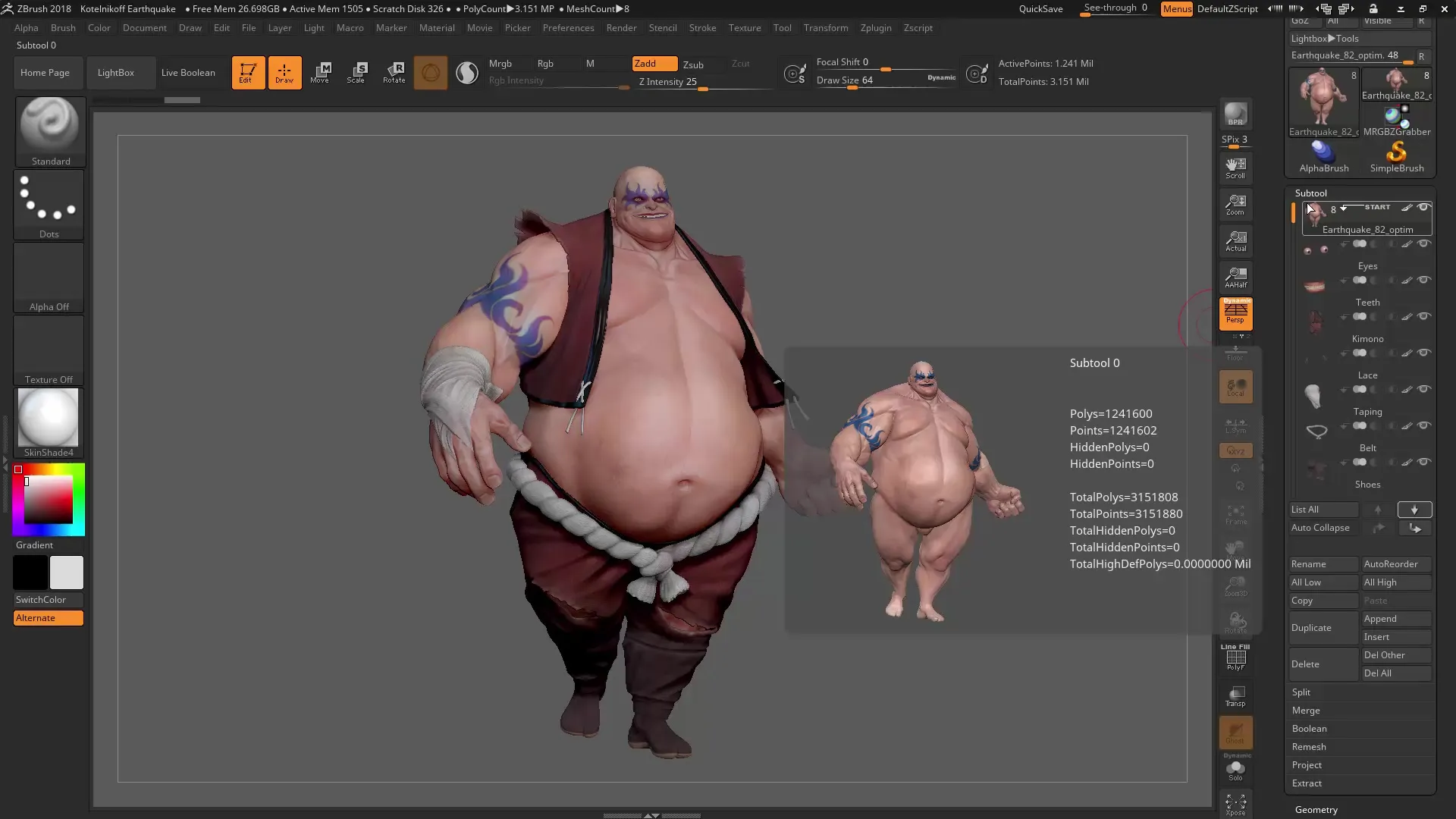
5. Utilisation des groupes pour plus de clarté
Avec la fonction de groupe, vous pouvez contrôler la visibilité des sous-outils comme bon vous semble. Si vous ne vous intéressez qu'aux vêtements, vous pouvez cliquer sur cette visibilité et masquer les autres objets.
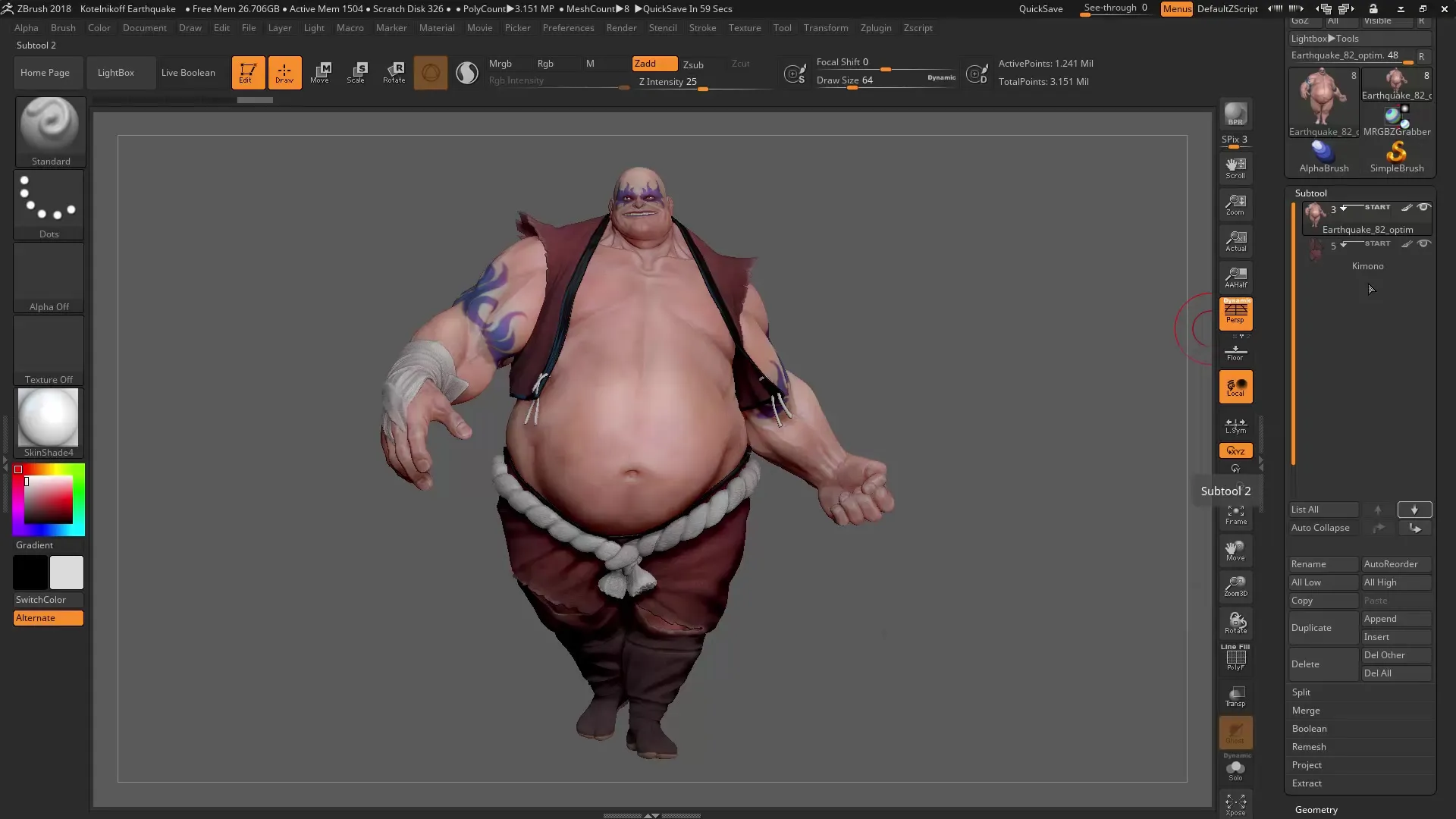
Si cela devient trop confus, il existe aussi la possibilité d'utiliser la fonction « Autocollapse » pour ne garder ouverte que le groupe actuel. Cela améliore considérablement la clarté.
6. Ajuster et supprimer des groupes
Si vous souhaitez changer votre décision de groupement, vous pouvez ajuster les groupes à tout moment. En cliquant sur l'icône de groupe, vous pouvez ajuster la visibilité des sous-outils ou même supprimer l'ensemble du groupe.
Grâce à une gestion efficace des sous-outils, vous pouvez considérablement améliorer et optimiser votre façon de travailler dans ZBrush.
Résumé – ZBrush 2018 et 4R8 : Optimisation du menu des sous-outils
Les nouvelles fonctionnalités du menu des sous-outils vous offrent des outils utiles pour organiser vos sous-outils de manière efficace et contrôler facilement leur visibilité. Apprenez à utiliser ces fonctionnalités pour améliorer votre flux de travail.
Questions fréquentes
Comment fonctionne la группировка des sous-outils ?Vous pouvez grouper les sous-outils en cliquant sur une flèche pour créer un nouveau groupe.
Comment puis-je contrôler la visibilité des sous-outils ?Cliquez sur l'icône d'œil pour ajuster la visibilité d'un sous-outil ou maintenez la touche Maj enfoncée pour masquer plusieurs sous-outils.
Que se passe-t-il si j'active la fonction Autocollapse ?Avec la fonction Autocollapse, seul le groupe actuellement sélectionné reste ouvert, ce qui augmente la clarté.
Puis-je modifier un groupe plus tard ?Oui, vous pouvez ajuster ou supprimer des groupes à tout moment pour changer votre perspective.


